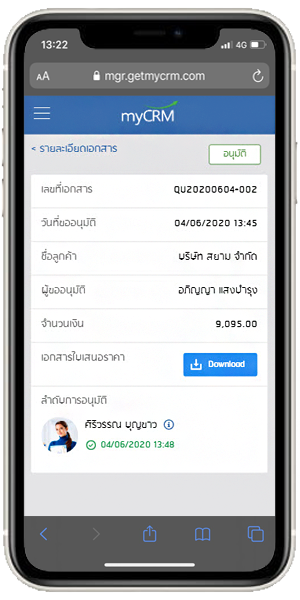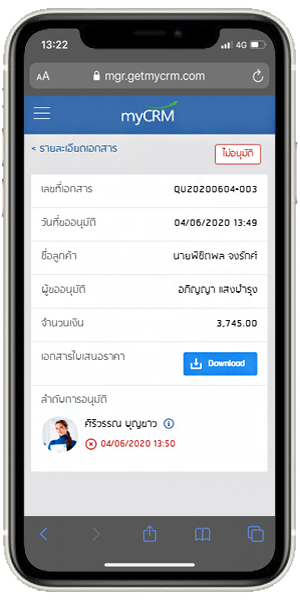หน้าแรก
คำถามที่พบบ่อย FAQs
ระบบสำหรับผู้บริหาร
การอนุมัติเอกสารผ่านระบบ iManager
การอนุมัติเอกสารผ่านระบบ iManager
การอนุมัติเอกสารผ่านระบบ iManager
ระบบ iManager เป็นระบบสำหรับผู้บริหารที่ใช้งานออนไลน์ผ่านมือถือ โดยทั่วไปในระบบนี้ผู้บริหารจะใช้งานในการดูเอกสาร ดูรายงาน ดาวน์โหลดเอกสาร และอนุมัติเอกสาร ซึ่งวันนี้เราจะมาแนะนำวิธีการอนุมัติเอกสารผ่านมือถือในระบบ iManager ค่ะ
ในที่นี้ขอยกตัวอย่างการอนุมัติเอกสารใบเสนอราคาที่พนักงานขายต้องการออกเอกสารให้ลูกค้าค่ะ หากระบบมีการตั้งค่าการอนุมัติไว้ สถานะของเอกสารใบเสนอราคานั้นก็จะมีสถานะเป็น “รออนุมัติ” โดยผู้บริหารสามารถทำการอนุมัติเอกสารที่พนักงานขายได้จัดทำขึ้นดังนี้
1. ลงชื่อเข้าใช้งานระบบ iManager โดยการเลือกแอพพลิเคชั่น ดังรูป
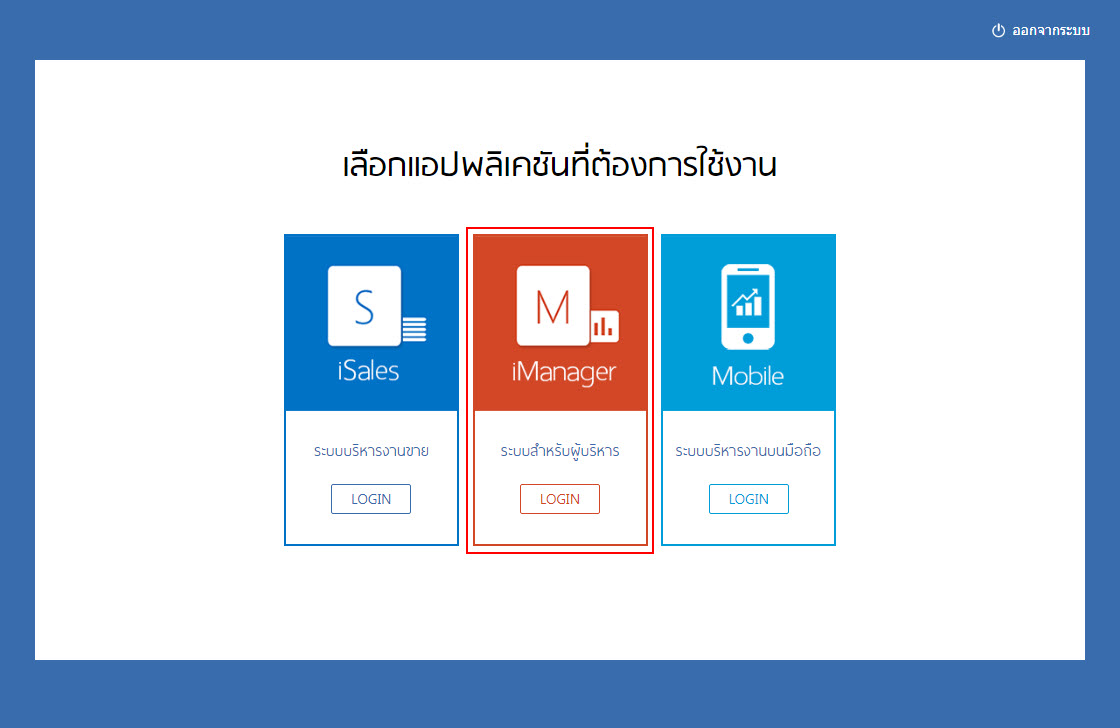
หรือเข้าใช้งานโดยผ่าน URL : http://mgr.getmycrm.com แล้วทำการกรอก Username และ Password
2. ในหน้าหลักให้สังเกตที่ “รายการอนุมัติ” กรณีที่มีเอกสารรออนุมัติจะมีวงเล็บแสดงจำนวนรายการต่อท้าย
เลือก “รายการอนุมัติ” เพื่อดูรายละเอียดเอกสาร
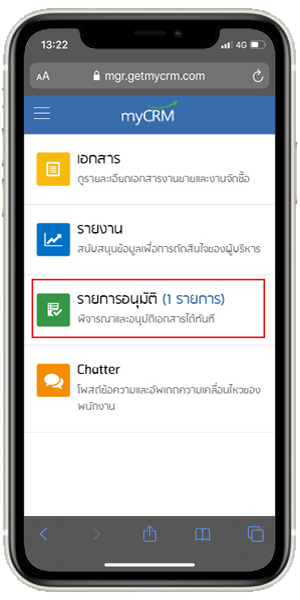
3. ระบบแสดงรายการเอกสารให้เลือก คือ ใบเสนอราคา (ประเภทที่มีเอกสารรออนุมัติจะมีวงเล็บแสดงจำนวนรายการต่อท้าย )
เลือก “ใบเสนอราคา” เพื่อดูเอกสารที่รอการอนุมัติ
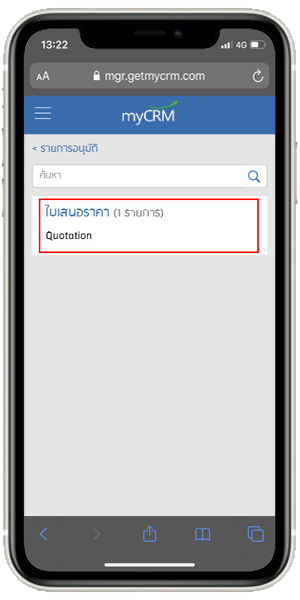
4. ระบบจะแสดงรายการเอกสารใบเสนอราคาทั้งหมด โดยเรียงตามสถานะของเอกสาร ได้แก่ รออนุมัติ อนุมัติ และไม่อนุมัติ
เลือกเอกสารที่มีสถานะ “รออนุมัติ”
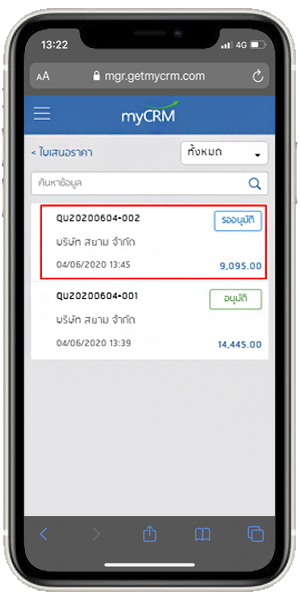
5. ระบบแสดงรายละเอียดการอนุมัติเอกสารให้ผู้ใช้ทำการตรวจสอบข้อมูล โดยผู้ใช้สามารถกดปุ่ม “Download” เพื่อดูรายละเอียดเอกสารก่อนทำการอนุมัติได้ หลังจากตรวจสอบข้อมูลในเอกสารเรียบร้อยแล้ว ผู้ใช้สามารถเลือกอนุมัติหรือไม่อนุมัติเอกสารได้ โดยกดที่ปุ่ม “อนุมัติ” หรือ “ไม่อนุมัติ” ด้านล่าง
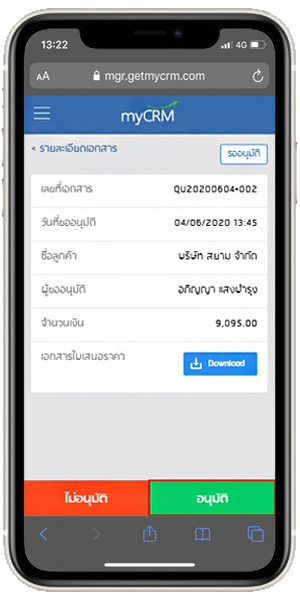
6. เมื่อผู้ใช้กดปุ่ม “อนุมัติ” ระบบจะแสดง Popup ให้ทำการยืนยันการอนุมัติ โดยผู้ใช้สามารถเลือกเหตุผลหรือกรอกข้อมูลเพิ่มเติมในการอนุมัติครั้งนี้ได้ (จะกรอกหรือไม่กรอกก็ได้) จากนั้นกดปุ่ม “ตกลง” เพื่อยืนยันการอนุมัติเอกสาร
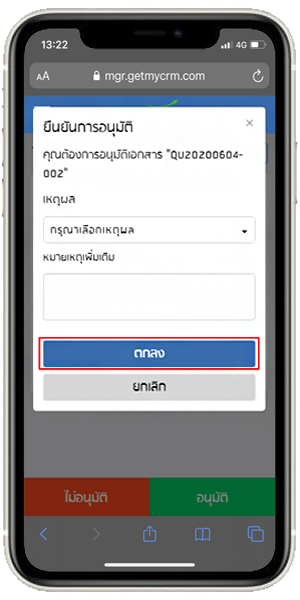
7. ระบบจะแสดงรายละเอียดการอนุมัติ และรายการผู้อนุมัติด้านล่างเมื่อทำการอนุมัติหรือไม่อนุมัติเอกสารเสร็จเรียบร้อยแล้ว